L'uso dei codici QR è molto comune al giorno d'oggi. Pertanto, è importante sapere come generarli in modo che possano essere utilizzati da noi in qualsiasi modo. E in Ubuntu, abbiamo anche un'applicazione molto semplice per questo e si chiama QtQR. Quindi, ti mostreremo come installare QtQR e anche come generare codici QR in Ubuntu 20.04.
Introduzione a QtQR
Secondo la definizione di repository Github di QtQR
QtQR è un'applicazione desktop per generare e decodificare facilmente i codici QR. Supporta la codifica di diversi tipi di codici QR utilizzando modelli e la decodifica di codici QR archiviati nei file, la scansione di uno stampato utilizzando la webcam o il trascinamento della selezione da Internet
In realtà è un'applicazione abbastanza semplice costruita con QT che ci permette di generare e decodificare codici QR.
Per chi non lo sapesse, un codice QR è:
È un codice a barre quadrato bidimensionale in grado di memorizzare dati codificati. I dati possono essere URL o testo semplice.
I codici QR sono abbastanza comuni al giorno d'oggi, quindi QtQR si preannuncia come una soluzione formidabile per il desktop Linux.
Le caratteristiche principali di QtQR sono:
- Open Source
- Compatibile con Linux
- Possiamo generare codici QR
- Decodifica facilmente i codici QR.
- Interfaccia grafica semplice
- Creato con tecnologia QT e Python.
E inoltre l'installazione è abbastanza facile da eseguire in Ubuntu 20.04.
Installa QtQR su Ubuntu 20.04
Fortunatamente, abbiamo binari precompilati per Ubuntu sotto forma di pacchetti DEB. Ciò semplifica notevolmente l'installazione di QtQR.
Per eseguire l'installazione basta aprire un terminale e aggiornare la distribuzione.
sudo apt update sudo apt upgrade
Successivamente, puoi installare QtQR eseguendo il seguente comando:
sudo apt install qtqr
Al termine dell'installazione, potrai eseguire l'applicazione dal menu principale.
Facoltativo:ottenere l'ultima versione di QtQR
Installare QtQR dai repository ufficiali è una cosa abbastanza semplice da fare ma non ci fornisce l'ultima versione del pacchetto. Questo può portare problemi perché non avremmo le nuove funzionalità che ci danno gli sviluppatori.
Se vuoi avere l'ultima versione stabile del programma, devi aggiungere il repository PPA
sudo add-apt-repository ppa:qr-tools-developers/qr-tools-stable sudo apt update
E infine, esegui:
sudo apt install qtqr
E così semplice.
Generazione di codici QR in Linux con QtQR
Quando avvii l'applicazione vedrai la sua interfaccia grafica.
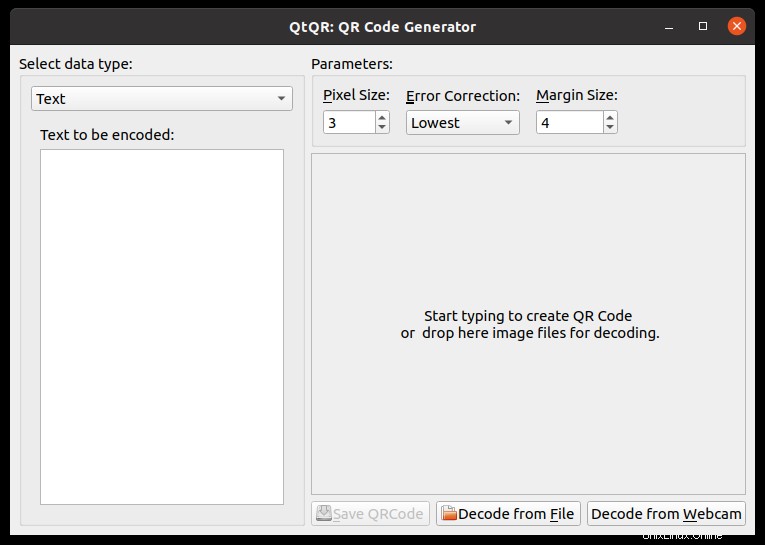
Come puoi vedere è molto semplice, abbiamo il tipo di dati che vogliamo codificare. Quindi, i parametri di configurazione sono abbastanza semplici come dimensione, correzione errori e margine.
Inoltre, puoi trascinare un'immagine sul pannello per decodificarla senza problemi.
In questo caso, ho selezionato Testo e digitato del testo per esempio.
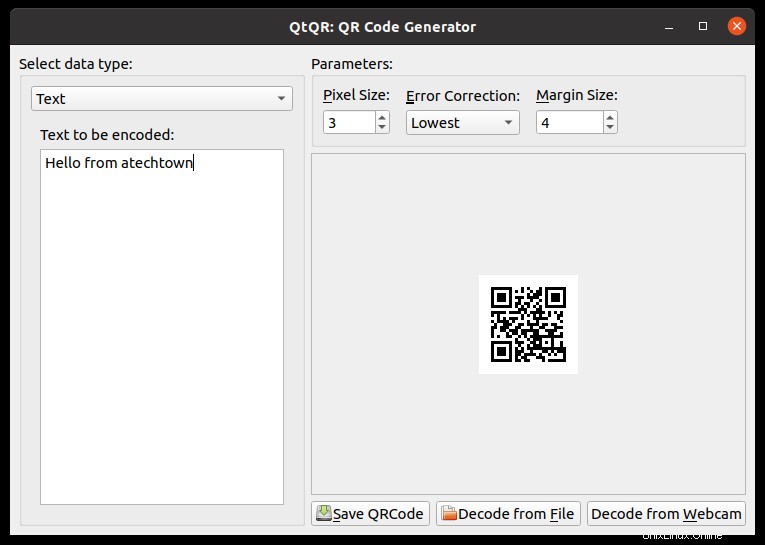
Genera automaticamente il codice QR. Modificando alcuni parametri come la taglia ottengo quello che voglio.
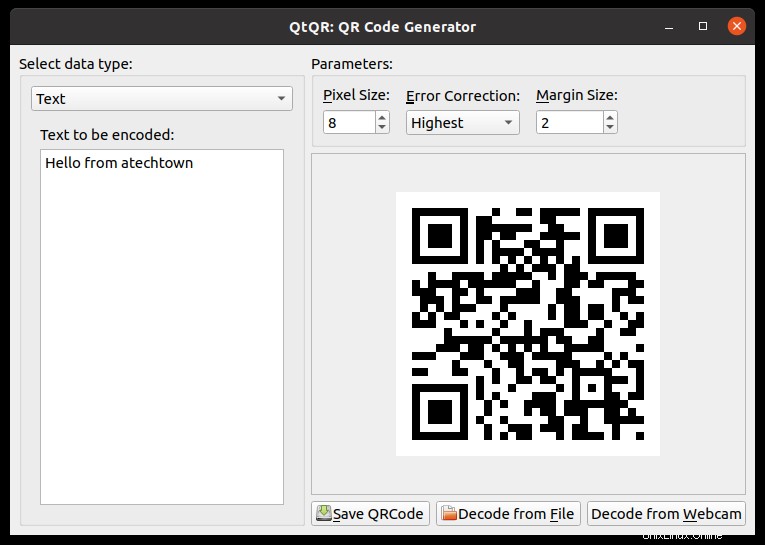
Quindi non mi resta che salvarlo facendo clic su Salva QRcode.
In fondo, puoi decodificare da un file o usando il web come scanner. Tutto molto facile e utile.
Infine, puoi generare non solo QR da un testo ma anche da altre opzioni.
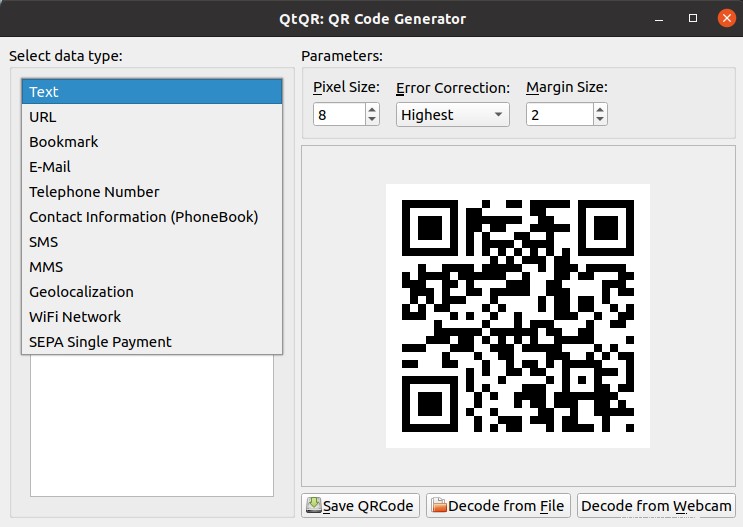
Quindi, l'applicazione è abbastanza semplice da usare e soddisfa lo scopo.
Disinstalla QtQR su Ubuntu 20.04
Disinstallare QtQR è facile come installarlo. Per farlo, esegui semplicemente il seguente comando
sudo apt remove qtqr
Nel caso in cui tu abbia aggiunto il repository dell'applicazione, dovresti anche rimuoverlo:
sudo add-apt-repository --remove ppa:qr-tools-developers/qr-tools-stable
Ora se l'applicazione e il suo repository sono stati rimossi.
Conclusione
Generare codici QR è qualcosa di semplice grazie ad applicazioni come QtQR che consentono anche all'utente più inesperto di gestirlo. In aggiunta a questo, l'installazione del programma è solo questione di un paio di comandi che lo rendono un gioco da ragazzi. Semplice, veloce e potente questa applicazione soddisfa il suo scopo in un buon modo.
Allora, cosa ne pensi dell'applicazione? ti piace? lo sapevi? lasciaci un commento e condividi il post.